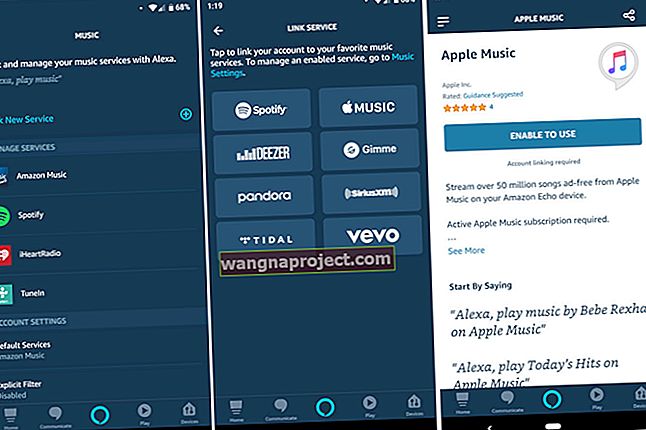מאמר זה מתאר מספר דרכים לפנות מקום ב- Mac שלך כדי שתוכל להגדיל את השטח הזמין במחשב שלך:
קשור: Mac OS X: מהו אחסון "אחר" וכיצד להסיר אותו
1. קבע כמה שטח דיסק יש לך
פתח את תוכנית השירות לדיסק (Finder> Applications> Utilities> Utility Disk), ואז לחץ על הדיסק שלך ואז לחץ על מידע, כפי שנראה בתמונת המסך הבאה:

2. מחק פריטים שאתה כבר לא צריך
העבר קבצים שאינך זקוק לאשפה או בחר פריט שברצונך למחוק ולחץ על פקודה + מחק. ואז רוקן את האשפה שלך על ידי בחירה באפשרות רוקן אשפה מתפריט Finder.

שים לב גם כי לחלק מהיישומים, כגון iPhoto, iMovie ו- Mail, יש זבל משלהם. אז אולי תרצו גם לרוקן את האשפה שלהם. כך:
- דואר: לחץ על תיבת דואר> מחק פריטים שנמחקו> בכל החשבונות, ותיבת דואר> מחק דואר זבל. (במקום למחוק, אתה יכול גם לשקול לארכיון את הדוא"ל שלך, ראה מס '6: דחיס את הפריטים שלך למטה)
- iPhoto: לחץ על iPhoto> רוקן את האשפה של iPhoto.
- iMovie: לחץ על קובץ> העבר לאשפה או על קובץ> העבר קליפים שנדחו לאשפה.
3. מחק הורדות
כל מה שתורידו מהאינטרנט נשמר בתיקיית ההורדות. ייתכן שתרצה למחוק את הפריטים האלה. ראשית בדוק כדי לוודא שאינך זקוק לאף אחד מהפריטים הללו. לחץ על Finder ואז הורד. וגרור כל פריט שאינך צריך לאשפה ואז רוקן את האשפה. למשל, ייתכן שתרצה למחוק את קבצי תמונת הדיסק (.dmg).

4. מחק אפליקציות שאינך משתמש בהן יותר
פתח את תיקיית היישומים שלך ומחק יישומים שאינך משתמש בהם יותר. אם ברצונך למחוק / להסיר התקנה של אפליקציה שרכשת מחנות היישומים של Mac, פתח את Launchpad ואז לחץ והחזק את סמל האפליקציה שברצונך להסיר, כאשר הם ממצחקים, לחץ על כפתור המחיקה (x). אם ברצונך להסיר אפליקציות אחרות, גרור את סמל האפליקציה לפח ואז רוקן את האשפה.

5. העבר קבצים לדיסק אחר
כדאי לשקול להעביר פריטים (כגון תמונות, קבצים גדולים, סרטים וכו ') לדיסק אחר, כגון כונן חיצוני, כונן USB, DVD או אחסון בענן.
6. דחוס פריטים גדולים
ייתכן שתרצה לדחוס את הקבצים שלך מכיוון שקבצים דחוסים תופסים פחות מקום אחסון. כך תוכל לאתר קבצים גדולים כדי שתוכל לדחוס:
- בחר Finder> Go> Home> File> Find ואז פתח את תפריט Kind ואז בחר אחר. כעת סמן את גודל הקובץ בתיבת הסימון. כעת הזן גודל קובץ (למשל 50MB) ומצא פריטים שגדולים מ- 50MB.
- כדי לדחוס פריטים, פשוט בחר קובץ לדחיסה ולחץ על control + לחץ ואז בחר Compress.

- אם ברצונך לארכב את הודעות הדואר האלקטרוני שלך, הפעל את אפליקציית הדואר, בחר תיקיה לארכיון, למשל תיבת הדואר הנכנס, גרור אותה לשולחן העבודה. כעת תופיע תיקיית mbox. לאחר מכן לחץ באמצעות לחצן השליטה על תיקיה זו ובחר "צור ארכיון של 'Inbox.mbox'" ואז מחק את ההודעות מ- Mail.
7. נקה קבצים זמניים, מטמונים וליומני מערכת
אתה יכול לנקות מגוון יומני מערכת וקבצים זמניים כדי להגדיל את שטח הדיסק של ה- Mac שלך. השתמש בכלי עזר של צד שלישי כמו MainMenu או אחרים דומים יכולים לעזור לך. הורד והתקן, אם ברצונך להריץ את סקריפטים התחזוקה האלה.
8. נקה את זיכרון המטמון של הדפדפן
ניקוי המטמון יכול לפנות מקום ב- Mac שלך. אם אתה משתמש ב- Safari, תוכל לעשות זאת ב- Safari על ידי לחיצה על Safari> אפס את Safari. אתה יכול לעשות את אותו הדבר גם בדפדפנים אחרים, Chrome, Firefox וכו '.